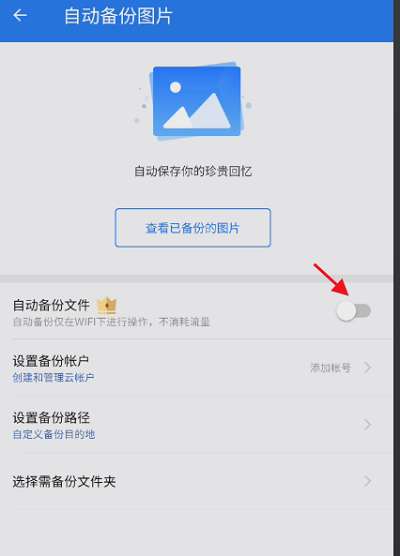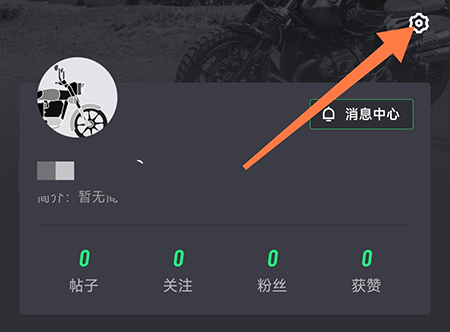如何在“ES文件浏览器”中自动备份图片。开启该功能后,用户可以将手机本地图片上传到云端并保存。那么es文件浏览器是如何自动备份图片的呢?

:
es文件浏览器怎么自动备份图片?
1、进入ES文件浏览器,点击下面的同意进入(如图)。
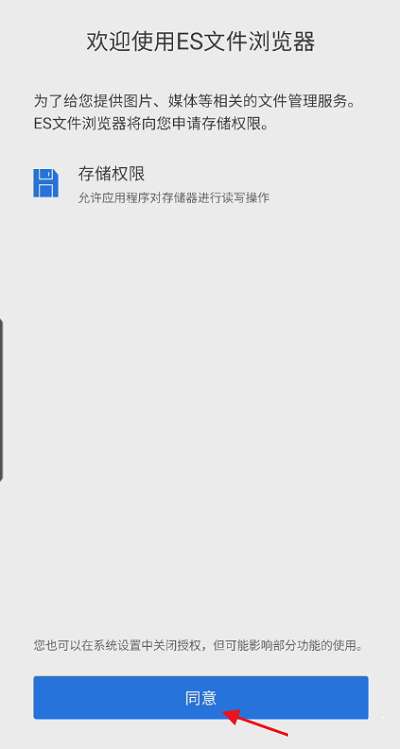
2、进入ES文件浏览器主页,点击左上角三条纹进入(如图)。
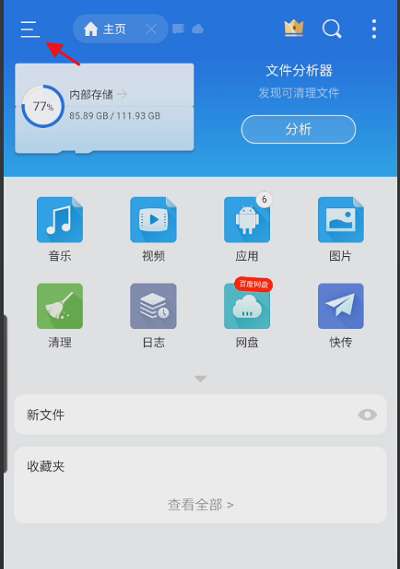
3、弹出页面,点击下面的自动备份,点击进入(如图)。
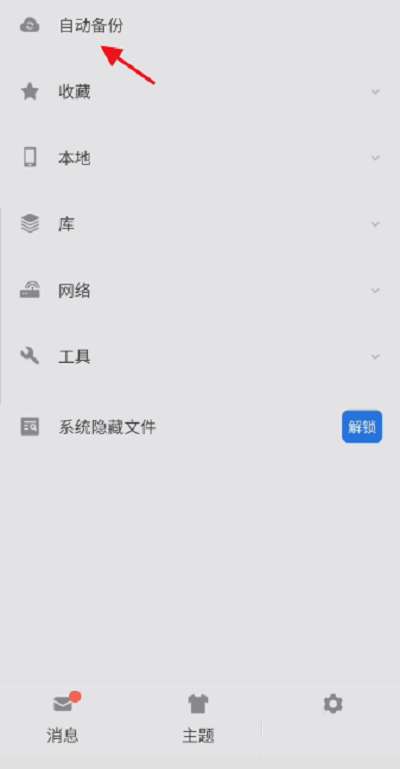
4、进入自动备份,找到下面的自动备份图片进入(如图)。
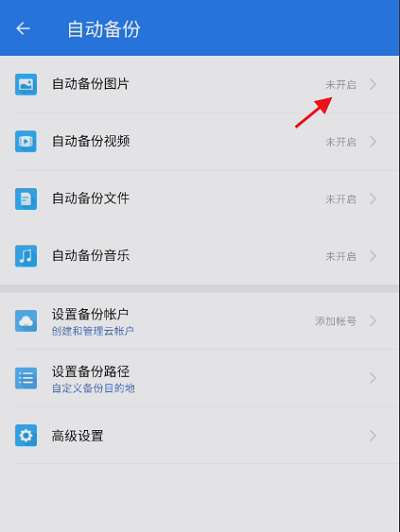
5、进入自动备份图片,点击下面的自动备份文件,点击右侧的按钮开启该功能设置(如图)。